سيوضح لك هذا الدليل كيفية تثبيت شهادة SSL على Zimbra – وهو خادم بريد إلكتروني شائع وعميل ويب شائع. بعد التثبيت، تابع القراءة لاكتشاف أفضل مكان لشراء شهادة SSL لخادم Zimbra.
جدول المحتويات
- إنشاء مسؤولية اجتماعية للشركات على Zimbra
- تثبيت شهادة SSL على Zimbra
- اختبر تثبيت SSL الخاص بك
- من أين تشتري شهادة SSL ل Zimbra؟
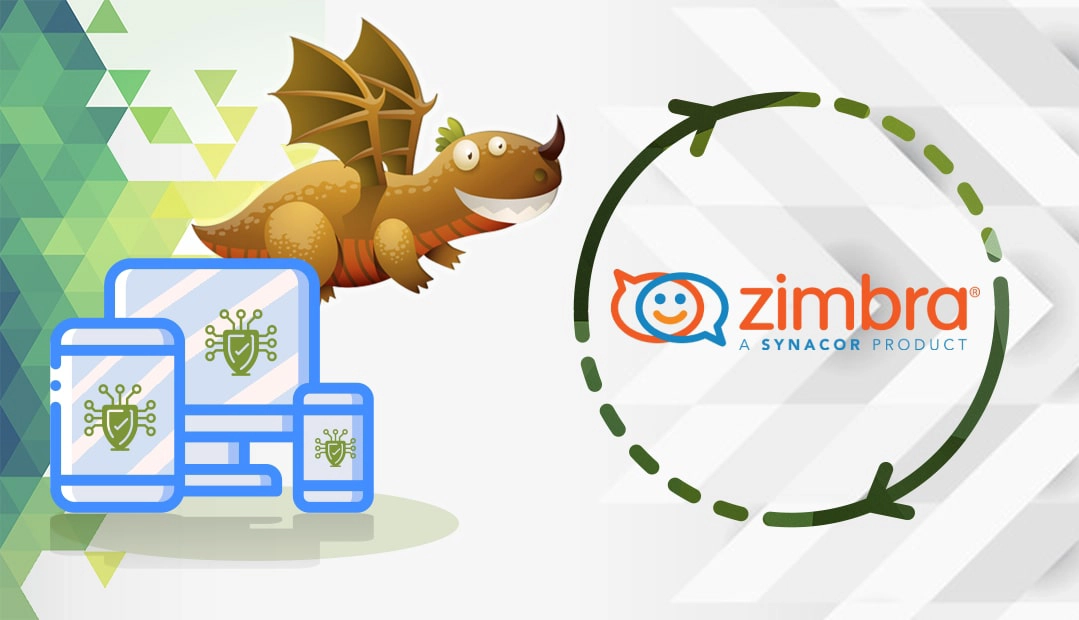
سجلنا أيضاً مقطع فيديو يرشدك خلال العملية بأكملها. يمكنك مشاهدة الفيديو أو قراءة التعليمات أو القيام بالأمرين معاً. يمكنك مشاهدة الفيديو أدناه.
إنشاء مسؤولية اجتماعية للشركات
لديك خياران:
- استخدم مُنشئ المسؤولية الاجتماعية للشركات لإنشاء المسؤولية الاجتماعية للشركات تلقائياً.
- اتبع برنامجنا التعليمي المفصّل خطوة بخطوة حول كيفية إنشاء المسؤولية الاجتماعية للشركات في ZimbraUbuntu.
والآن بعد أن قمت بإنشاء ملف CSR، يمكنك نسخ ولصق محتوياته بما في ذلك -بدء طلب الشهادة- و-إنهاء طلب الشهادة- أثناء طلب الشهادة.
بعد أن تتلقى ملفات SSL من المرجع المصدق، تابع عملية التثبيت.
تثبيت شهادة SSL على Zimbra
في Zimbra، يمكنك تثبيت SSL بطريقتين مختلفتين: عبر وحدة تحكم المسؤول، أو باستخدام واجهة سطر الأوامر.
أولاً، سنقوم بذلك عبر وحدة تحكم إدارة WebApp، ثم سنقوم بتنفيذ نفس المهمة باستخدام واجهة سطر أوامر Zimbra.
ملاحظة: إذا لم تقم بإنشاء CSR على Zimbra، فأنت بحاجة إلى تثبيت الشهادة فقط عبر واجهة سطر الأوامر.
تثبيت شهادة SSL على Zimbra من خلال وحدة تحكم المسؤول
لتثبيت شهادة SSL على Zimbra عبر وحدة تحكم المسؤول، ما عليك سوى اتباع الخطوات التالية:
الخطوة 1. بدء تثبيت شهادة SSL
- قم بتسجيل الدخول إلى وحدة تحكم المشرف باستخدام اسم المستخدم وكلمة المرور الخاصين بالمشرف
- من القائمة الموجودة على الجانب الأيسر حدد تكوين > الشهادات
- بعد ذلك، حدد موقع أيقونة الترس (بجوار المساعدة) في الزاوية العلوية اليمنى. انقر فوقه، ثم حدد تثبيت الشهادة
- من القائمة المنسدلة، حدد اسم الخادم الذي تريد تأمينه وانقر فوق التالي
- حدد الخيار الأخير – تثبيت الشهادة الموقعة تجارياً وانقر فوق التالي
- تحقق من المعلومات التي قدمتها أثناء إنشاء المسؤولية الاجتماعية للشركات وانقر فوق التالي
الخطوة 2. قم بتحميل شهاداتك
والآن، تحتاج إلى تحميل شهادتك (.crt file) وشهادات حزمة Ca (.ca-bundle file). يجب أن تكون موجودة على الخادم أو سطح المكتب الآن. إذا لم يكن كذلك، قم بتنزيل الملفات من صندوق بريدك الإلكتروني، واستخرج الشهادات المؤرشفة. لفتحها، استخدم أي محرر نصوص مثل Notepad.
قم بتحديث الملفات التالية:
- الشهادة: ملف شهادة SSL الخاص بك بامتداد .crt.
- RootCA: هذه هي الشهادة الأخيرة (الثالثة) من ملف حزمة CA الخاص بك.
- CA الوسيط: هذه هي الشهادة الثانية من ملف حزمة CA الخاص بك.
- CA الوسيطة: هذه هي الشهادة الأولى من ملف حزمة CA الخاص بك
ملاحظة: عادة ما تكون الشهادة الثالثة من حزمة المرجع المصدق (CA) – RootCA – إما مخزنة افتراضيًا (في معظم الخوادم القديمة) أو غير مطلوبة على الإطلاق على الخوادم الحديثة لأن تنسيقها هو SHA-1 وليس SHA-2. ومع ذلك، فإن Zimbra استثناء، ويتطلب منك تحميل ملف SHA-1 Root CA يدويًا. يمكنك العثور عليه في عنصر الأسئلة الشائعة هذا.
بمجرد الانتهاء من تحميل جميع الملفات، انقر فوق التالي للمتابعة
الخطوة 3. أكمل التثبيت
اضغط على زر التثبيت، وانتظر. قد يستغرق التثبيت بضع دقائق
إذا تم التثبيت بنجاح، ستظهر الرسالة التالية: “تم تثبيت شهادتك بنجاح. يجب إعادة تشغيل خادم ZCS لتطبيق التغييرات”
الخطوة 4. إعادة تشغيل الخادم
استخدم الأمر su-zimbra للتبديل من الجذر إلى مستخدم Zimbra.
أعد تشغيل خادم Zimbra باستخدام الأمر التالي:
إعادة تشغيل zmcontrol
للتبديل مرة أخرى إلى الجذر، قم بتشغيل:
سودو سو
بعد إعادة التشغيل، يمكنك العثور على الشهادة المثبتة حديثاً في قسم التكوين > الشهادات . ما عليك سوى النقر على أيقونة الترس (الزاوية العلوية اليمنى) وتحديد عرض الشهادة. ستعرض الصفحة الجديدة حالة شهادة SSL.
تثبيت شهادة SSL على Zimbra باستخدام واجهة سطر الأوامر (الطريقة المفضلة)
ملاحظة: يجب أن تكون هذه هي الطريقة المفضلة للتثبيت حيث يتم إخفاء أي رسائل خطأ، إن وجدت، بواسطة WebGUI الخاص ب Zimbra عند استخدامه. لذا، إذا حدث خطأ ما، ستصلك رسالة الخطأ من أوامر zm مباشرةً بدلاً من رسالة مبهمة لا فائدة منها.
ضع الشهادة الموقعة في الملف شهادة والشهادتين الجذرية والوسيطة في الملف جذر+إينترم. يرجى التأكد من وضع الملفات محلياً في المكان الذي تقوم بتشغيل الأمر فيه أو تحديد المسارات الكاملة:
القط >نشر <<هـ من
zmcertmgr نشر شهادة zmcertmgr نشر شهادة zmcertcrt comm جذر + إنترم
هـ من
chmod +x نشر
تثبيت شهادة SSL على Zimbra باستخدام واجهة سطر الأوامر (الطريقة البديلة)
لتثبيت شهادة SSL على Zimbra عبر سطر الأوامر، ما عليك سوى اتباع الخطوات التالية:
الخطوة 1. تسجيل الدخول إلى الخادم
بالنسبة لإصدار Zimbra الأقدم من 8.7، قم بتسجيل الدخول بصفتك الجذر، وإلا قم بتسجيل الدخول كمستخدم Zimbra. استخدم الأوامر أدناه للتغيير بين الجذر ومستخدم Zimbra.
التحويل من الجذر إلى مستخدم زيمبرا:
سو - زيمبرا
التبديل من مستخدم zimbra إلى الجذر:
سودو سو
الخطوة 2. بدء تثبيت SSL
حدد موقع أداة zmcertmgr وافتحها:
/opt/zimbra/bin/zmcertmgr
الخطوة 3. تحميل ملفات الشهادة
الآن، قم بإعداد ملفات الشهادات الخاصة بك وقم بتحميلها إلى دليل من اختيارك على الخادم. تم إرسال ملفات الشهادة (.crt) وحزمة CA (.ca-bundle) من قبل المرجع المصدق إلى بريدك الإلكتروني أثناء عملية التحقق من صحة SSL
ملاحظة: إذا لم تكن قد أنشأت رمز المسؤولية الاجتماعية للشركات على Zimbra، فستحتاج أيضًا إلى تحميل ملف المفتاح الخاص.
لغرض هذا المثال، سنقوم بتحميل ملفات الشهادة إلى /opt/ الدليل.
تذكّر! يجب عليك استبدال الدليل /opt/ واسم الشهادة، بالموقع الخاص بك، والتفاصيل الخاصة بك.
قم بتحميل ملف شهادتك:
/opt/yourwebsite_com.crt
قم بتحميل ملف حزمة CA الخاص بك:
/opt/yourwebsite_com.ca-bundle
ملاحظة: يجب أن تحتوي حزمة CA الخاصة بك على الشهادة الجذر، بالإضافة إلى جميع الشهادات الوسيطة.
الخطوة 4. تحقق من تطابق الشهادة مع المفتاح الخاص
قم بتشغيل هذا الأمر:
/opt/zimbra/bin/zmcertmgr/zmcertmgr vercrt comm /opt/zimbra/ssl/zimbra/zimbra/commercial/commercial.key /opt/yourwebsite_com.crt /opt/yourwebsite_com.ca-bundle
الخطوة 5. إعداد الشهادة
قم بتشغيل هذا الأمر:
/opt/zimbra/bin/zmcertmgr deploycrt comm /opt/yourdomain_com.crt /opt/yourdomain_com.ca-bundle
ملاحظة: إذا لم تقم بإنشاء المسؤولية الاجتماعية للشركات على Zimbra، فيجب عليك تسمية ملف المفتاح الخاص commercial.key وتحميله إلى الدليل التالي: /opt/zimbra/ssl/zimbra/commercial.
تحقق مرة أخرى من معلومات الشهادة الخاصة بك عن طريق تشغيل هذا الأمر:
/opt/zimbra/bin/zmcertmgr viewdeployedcrt
الخطوة 6. أعد تشغيل الخادم الخاص بك
التحويل من الجذر إلى مستخدم Zimbra:
سو زيمبرا
أعد تشغيل الخادم الخاص بك:
إعادة تشغيل zmcontrol
العودة إلى الجذر:
سودو سو
تهانينا! لقد قمت بتثبيت شهادة SSL بنجاح باستخدام واجهة سطر الأوامر Zimbra.
اختبر تثبيت SSL الخاص بك
بعد تثبيت شهادة SSL على Zimbra، من المهم فحصها بحثًا عن الثغرات المحتملة. من الأفضل اكتشافها مبكرًا، ثم مشاهدة موقعك يعرض أخطاء متعلقة بـ SSL. استخدم إحدى أدوات SSL المتطورة هذه للحصول على تقارير فورية عن حالة شهادة SSL الخاصة بك.
من أين تشتري شهادة SSL ل Zimbra؟
أفضل مكان لشراء شهادة SSL لخادم Zimbra الخاص بك هو من موزع SSL موثوق به مثل SSL Dragon. بالإضافة إلى أقل الأسعار في أي مكان في السوق، نقدم خصومات منتظمة وعروضاً رائعة على جميع منتجاتنا من SSL. جميع شهاداتنا متوافقة مع Zimbra.
يعتني SSL Dragon بأمان بياناتك الحساسة، حتى يزدهر موقعك الإلكتروني أو عملك على الإنترنت!
يمكنك دائمًا استخدام أدواتنا الحصرية مثل معالج SSL Wizard وفلتر الشهادات المتقدم للعثور على منتج SSL المثالي لموقعك الإلكتروني.
إذا وجدت أي معلومات غير دقيقة، أو كانت لديك تفاصيل تود إضافتها إلى تعليمات تثبيت SSL هذه، فلا تتردد في إرسال ملاحظاتك إلينا على [email protected]. ستكون مساهمتك محل تقدير كبير! شكراً لك.
وفِّر 10% على شهادات SSL عند الطلب اليوم!
إصدار سريع، وتشفير قوي، وثقة في المتصفح بنسبة 99.99%، ودعم مخصص، وضمان استرداد المال خلال 25 يومًا. رمز القسيمة: SAVE10



